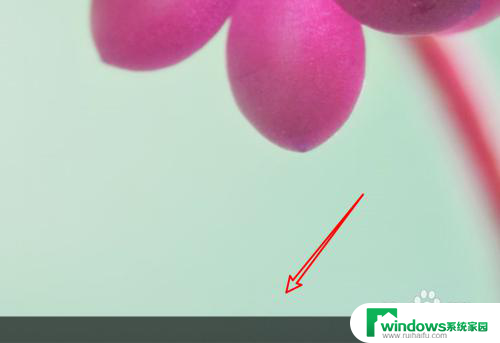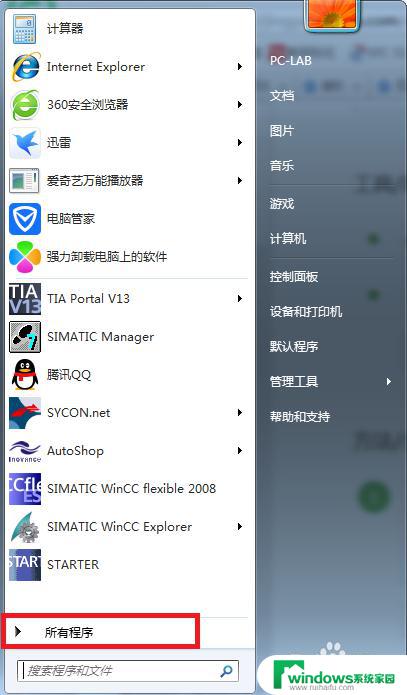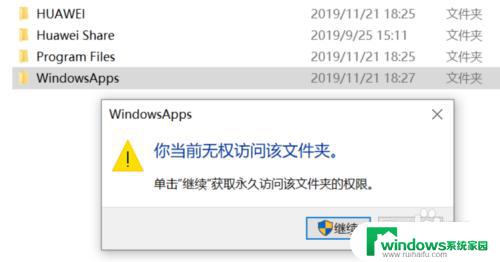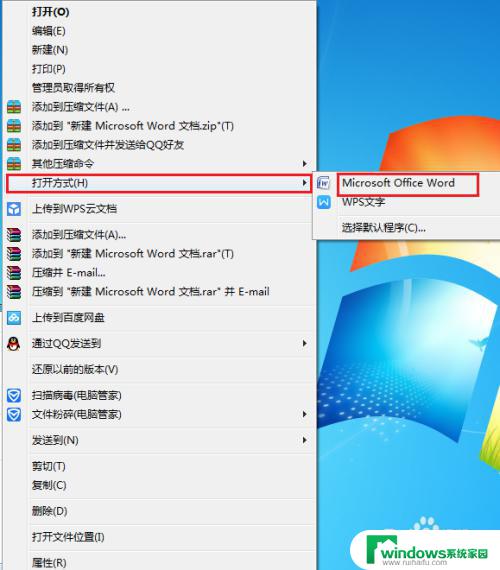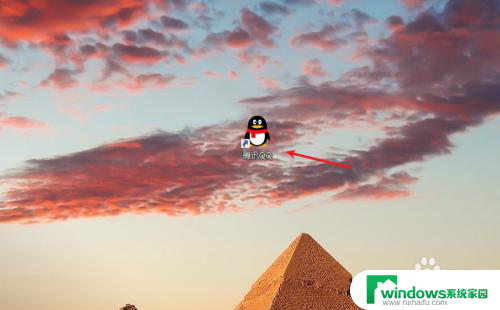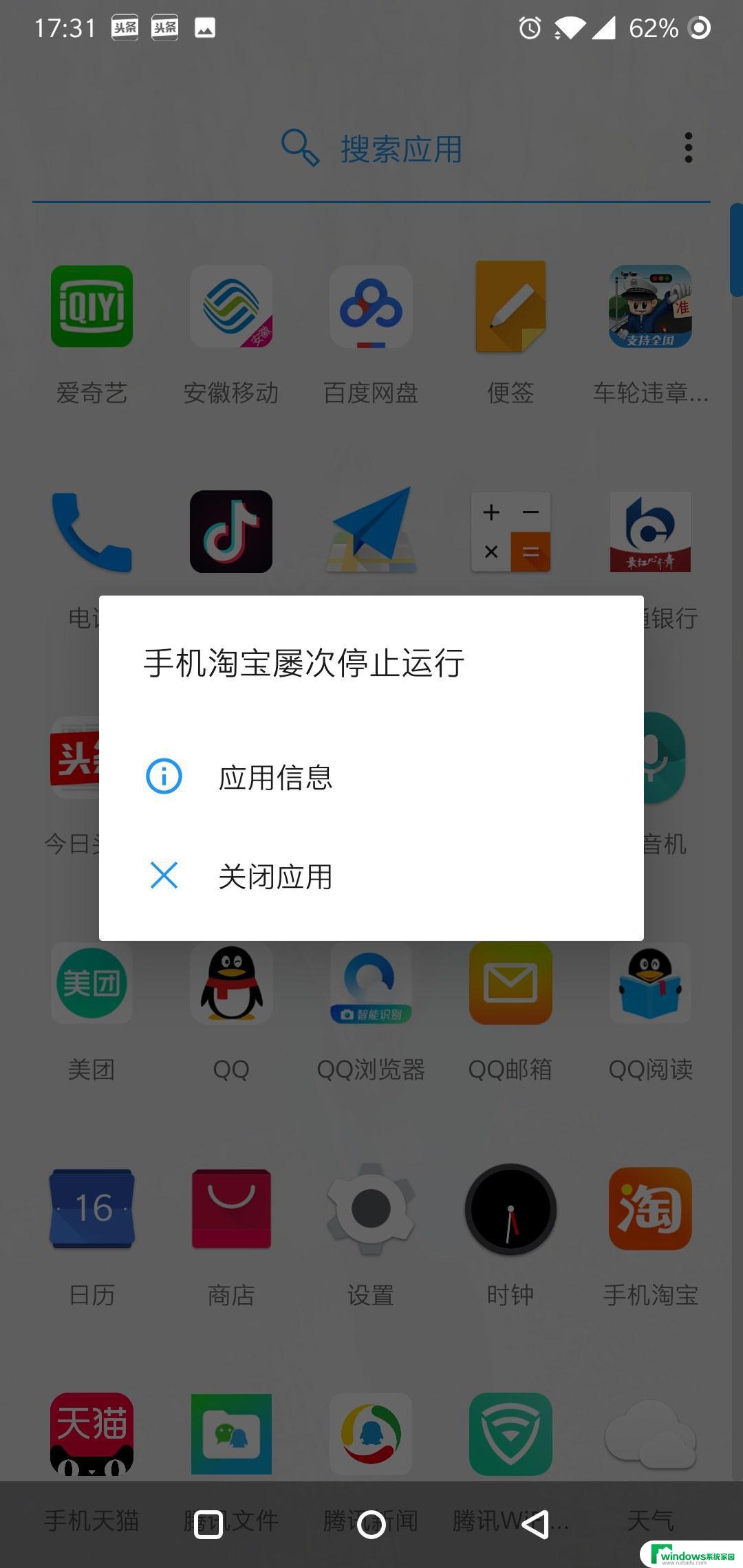鼠标双击文件夹打不开 电脑双击打开文件夹闪退怎么处理
鼠标双击文件夹打不开,在使用电脑的过程中,有时我们会遇到鼠标双击文件夹却打不开、电脑双击打开文件夹闪退等问题,这些问题是非常普遍的,而且可能会对我们的工作和学习造成影响。针对这些问题,我们需要及时处理,以便能够正常使用电脑。接下来本文将分享几种解决方法,帮助大家解决双击打开文件夹的问题。
具体步骤:
1. 进入系统后,如果发现鼠标点任何东西都没用。可以先重启资源管理器试试,其操作步骤是:先同时按Ctrl+Alt+Del键,调出任务管理器,选择“进程”这一项,找到列表中的“Explorere.exe”进程。
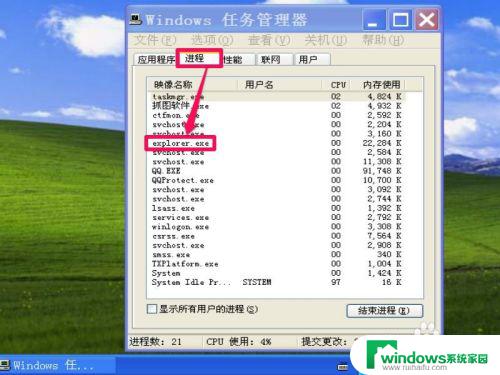
2. 然后在此进程上右键,点击右键菜单中的“结束进程”这一项,结束这一进程。

3. 会弹出一个任务管理器警告框,不要紧。关掉此进程不会影响其它程序,但会使桌面的窗口及图标,任务栏全部消失,待会再重建就是,先点“确定”结束它。倘槐
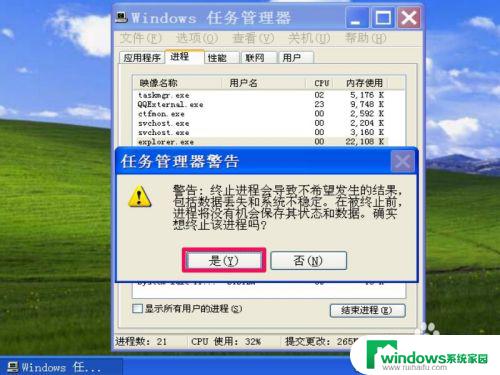
4. 结束后,桌面都消失了,这时,点击任务管理器的“文件”菜单,选择其下的“新建任务”薪宋这一项率祝叮。
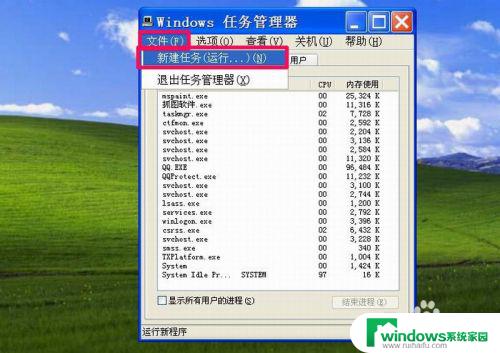
5. 弹出创建新任务窗口,在里面输入Explorer.exe命令,确定,这是重启资源管理器的命令。
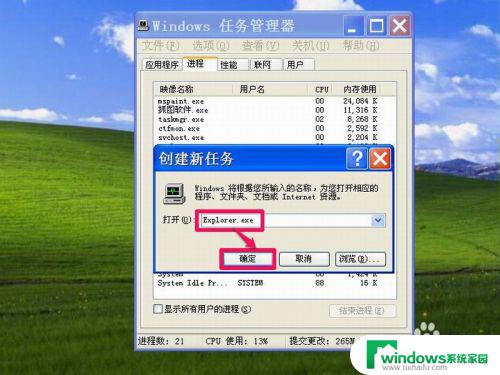
6. 重启后,试一试。能不能打开文件与文件夹,如果鼠标能打开,说明资源管理器没有随系统启动,这个资源管理器文件为C:\Windows\Explorer.exe,在Explorer.exe上右键,创建一个快捷方式,将其拖到开始菜单的启动文件夹中,以后就可以随系统自动启动了,如果还打不开,有可能是这个Explorer.exe文件损坏了,到网上或其它相同系统的电脑上拷贝一份,在安全模式下,覆盖这个损坏文件即可。
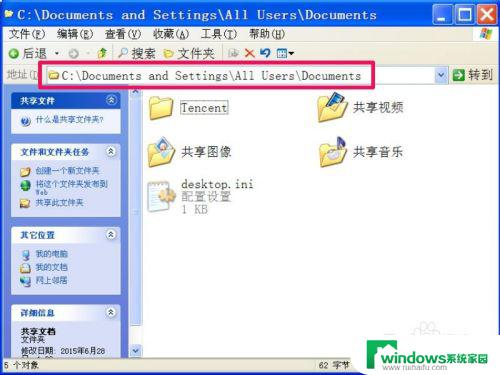
以上是处理双击文件夹无法打开的全部方法,希望这些方法能对碰到相同问题的朋友们有所帮助。